Как ограничить, какие компании отслеживают вас в Интернете
Эта история была обновлена. Первоначально он был опубликован 17 февраля 2019 года.
Мы все хотим оставаться в безопасности и сохранять конфиденциальность наших данных, пока мы в сети. К счастью, многие современные браузеры имеют набор инструментов, которые могут помочь, хотя они не всегда наилучшим образом продвигают свои встроенные функции конфиденциальности.
Здесь мы исправим это. Мы объясним все ключевые элементы управления конфиденциальностью в Google Chrome, Mozilla Firefox, Apple Safari и Microsoft Edge, а также объясним, как ограничить объем ваших данных, которые видят компании.
Программы для Windows, мобильные приложения, игры - ВСЁ БЕСПЛАТНО, в нашем закрытом телеграмм канале - Подписывайтесь:)
Мы собираемся пропустить настройку «не отслеживать», которую вы увидите в своем браузере. Это сообщает веб-сайтам, которые вы посещаете, что вы не хотите, чтобы ваша история просмотров регистрировалась, но сайты в основном игнорируют этои это вероятно быть удалено в ближайшем будущем.
Как ограничить отслеживание в Google Chrome
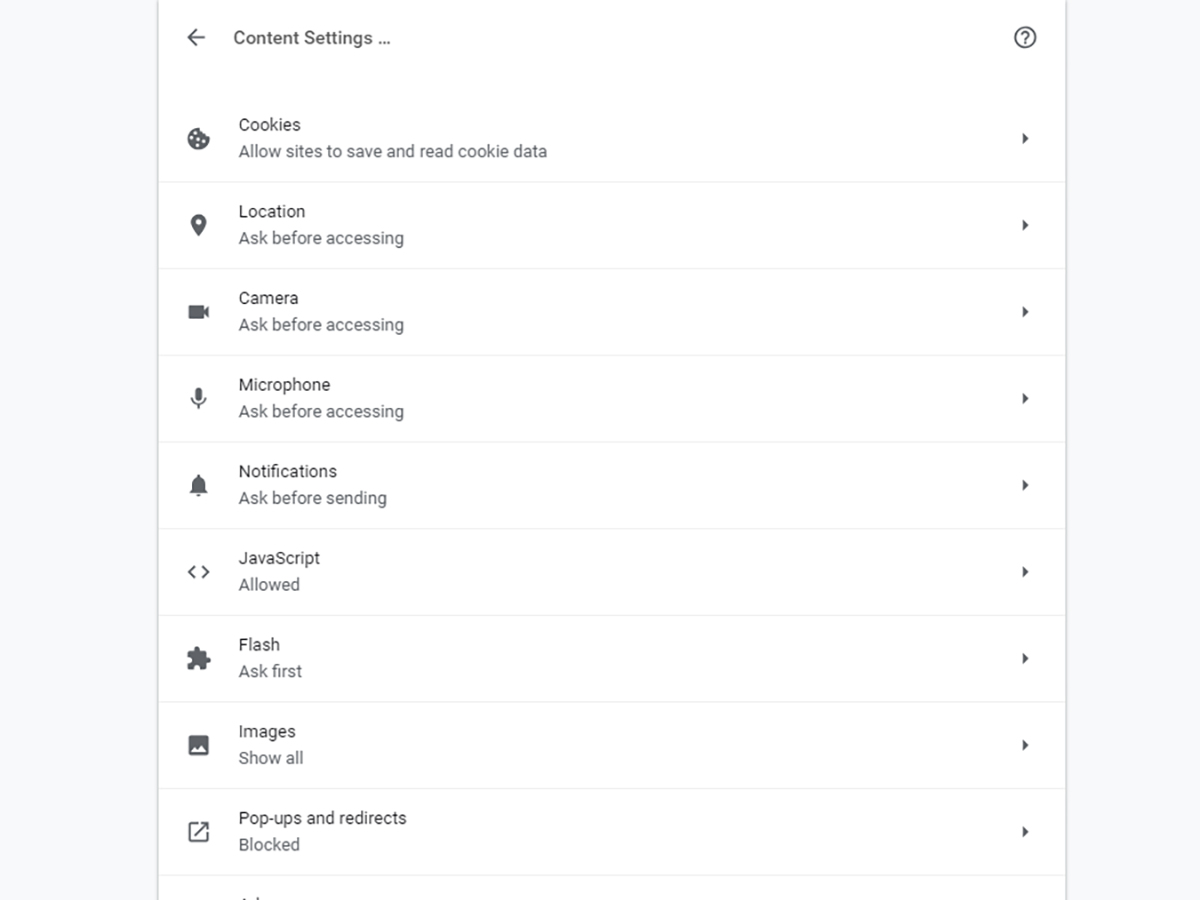
Google Chrome предоставляет вам множество возможностей, если вы покопаетесь в меню настроек. Дэвид Нилд
В настройках Chrome нажмите кнопку кнопка меню (три точки в правом верхнем углу) и выберите Настройки. Нажмите Конфиденциальность и безопасность а потом Файлы cookie и другие данные сайта. Нажмите на Разрешить все файлы cookie чтобы разрешить сайтам сохранять и читать данные файлов cookie.
Файлы cookie — это фрагменты текста и кода, которые веб-сайты оставляют на вашем компьютере. Они помогают сайтам запоминать ваше местоположение, когда вы его указали, или отслеживать товары, которые вы уже добавили в корзину.
Вы можете просматривать веб-страницы без файлов cookie, но вам придется входить на сайты и перенастраивать настройки каждый раз, когда вы их посещаете.
Большинство людей соглашаются на компромисс между удобством и конфиденциальностью. Тем не менее, файлы cookie не вызывают особого беспокойства с точки зрения конфиденциальности, поскольку отдельные сайты и веб-приложения не видят файлы cookie, оставленные другими сайтами и веб-приложениями.
Так будет до тех пор, пока мы не доберемся до сторонних файлов cookie. Это более продвинутые файлы cookie, которые рекламные сети используют для отслеживания вас на нескольких сайтах. Поскольку реклама использует другой код для встраивания в сайты, она может создавать профиль вашей истории посещений по мере вашего перемещения по сети.
Если вы хотите, чтобы этого не произошло, оставайтесь на Файлы cookie и другие данные сайта меню и щелкните пузырь рядом с Блокировать сторонние файлы cookie. Вы также можете заблокировать или разрешить использование файлов cookie с определенных сайтов, а также удалить файлы cookie с определенных сайтов сразу после закрытия браузера (это происходит по умолчанию для просмотра в режиме инкогнито). Для этого нажмите на Просмотреть все файлы cookie и данные сайта и найдите сайты, на которых вы больше не хотите отслеживать вас. Вы можете нажать на стрелку справа, чтобы просмотреть файлы cookie, оставленные сайтом в вашем браузере, или нажать на корзину, чтобы удалить их.
Конечно, Google заинтересован в сборе гораздо большего количества данных о вас, когда вы просматриваете Интернет (больше, чем Mozilla, Apple или Microsoft), и стоит помнить, что даже если в вашем браузере включена защита, ваша интернет-активность все равно может регистрироваться. когда вы вошли на такие сайты, как Google Maps и YouTube.
Элементы управления конфиденциальностью для контроля того, что Google записывает о ваших действиях, недоступны в Chrome, поэтому мы не будем вдаваться в них здесь, но вы можете найти их в своей учетной записи Google —получить более подробную информацию об этом и о том, как их настроить, можно здесь..
Как ограничить отслеживание в Mozilla Firefox
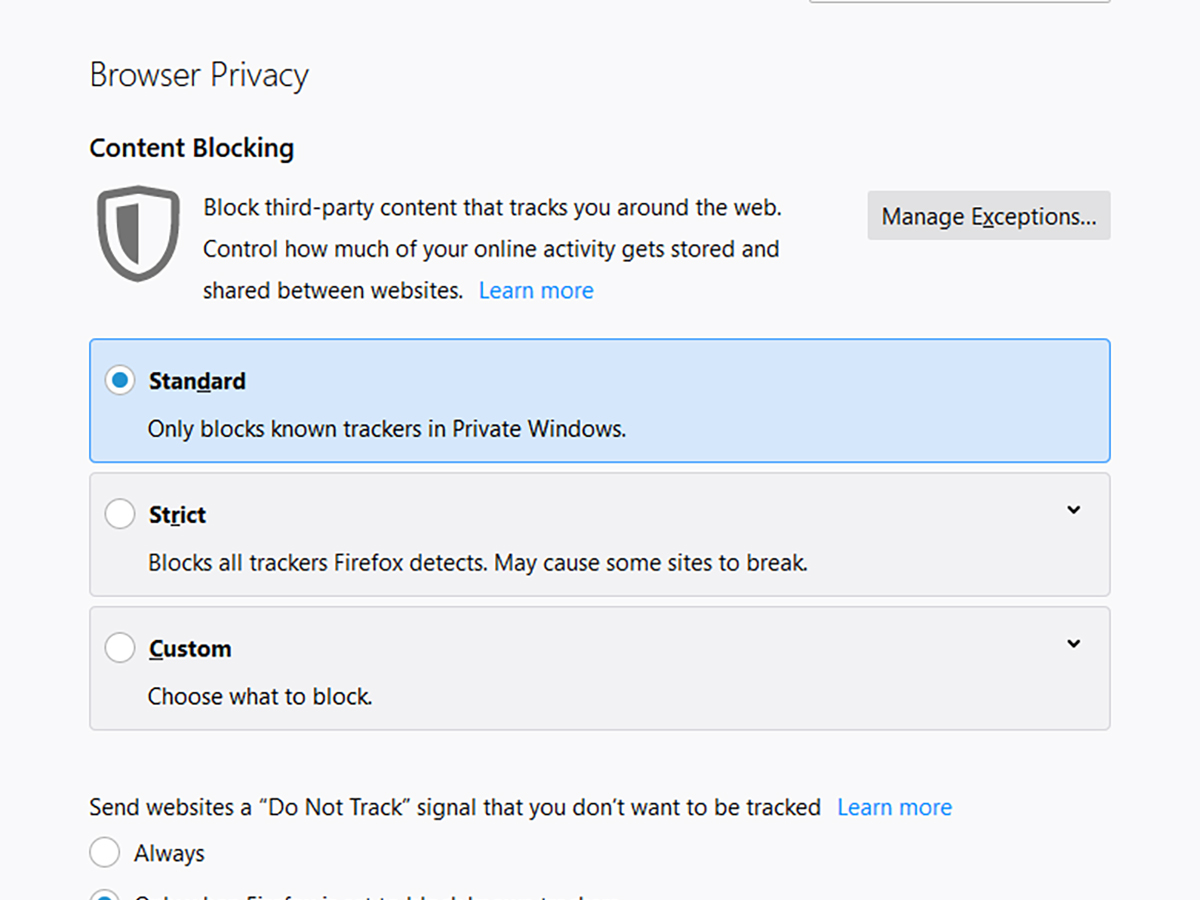
Firefox позволяет вам решить, насколько строгими вы хотите быть. Дэвид Нилд
Запустите Firefox, и вы найдете элементы управления конфиденциальностью, нажав на значок три параллельные линии прямо рядом с панелью навигации и выбрав Настройки. Как только вы окажетесь там, зайдите в Конфиденциальность и безопасность.
Первый экран, который вы увидите, это Конфиденциальность браузера— здесь вы сможете выбрать три уровня защиты конфиденциальности вашего браузера. Выбирать Стандартный блокировать сторонние файлы cookie (те, которые отслеживают вас в Интернете) с большинства сайтов в приватном режиме; Строгийчтобы заблокировать их на всех сайтах, независимо от того, находитесь ли вы в приватном режиме или нет; и Обычай чтобы установить эти параметры более конкретно.
Firefox обращается к общедоступному списку известных файлов cookie для отслеживания, чтобы сохранить конфиденциальность вашего просмотра, не нарушая при этом функциональность сайтов и веб-приложений. Ниже на странице вы можете установить флажок рядом с Удалить файлы cookie и данные сайта, когда Firefox закрыт чтобы стереть из браузера все крошки каждый раз, когда вы нажимаете кнопку X в углу экрана.
На этом же экране вы найдете разрешения для определения местоположения вашего компьютера, камеры, микрофона и т. д. Эти параметры индивидуальны для каждого сайта, и каждый из них будет запрашивать разрешения при первом использовании во всплывающем окне. Нажмите Настройки рядом с каждым элементом, чтобы отозвать или разрешить разрешения для каждого сайта, или нажмите Удалить все сайты одним махом отозвать доступ ко всем из них.
Ниже этого меню вы можете установить типы данных, которые Firefox может собирать, включая данные об установленных вами расширениях и технические подробности о работе браузера.
Как ограничить отслеживание в Apple Safari
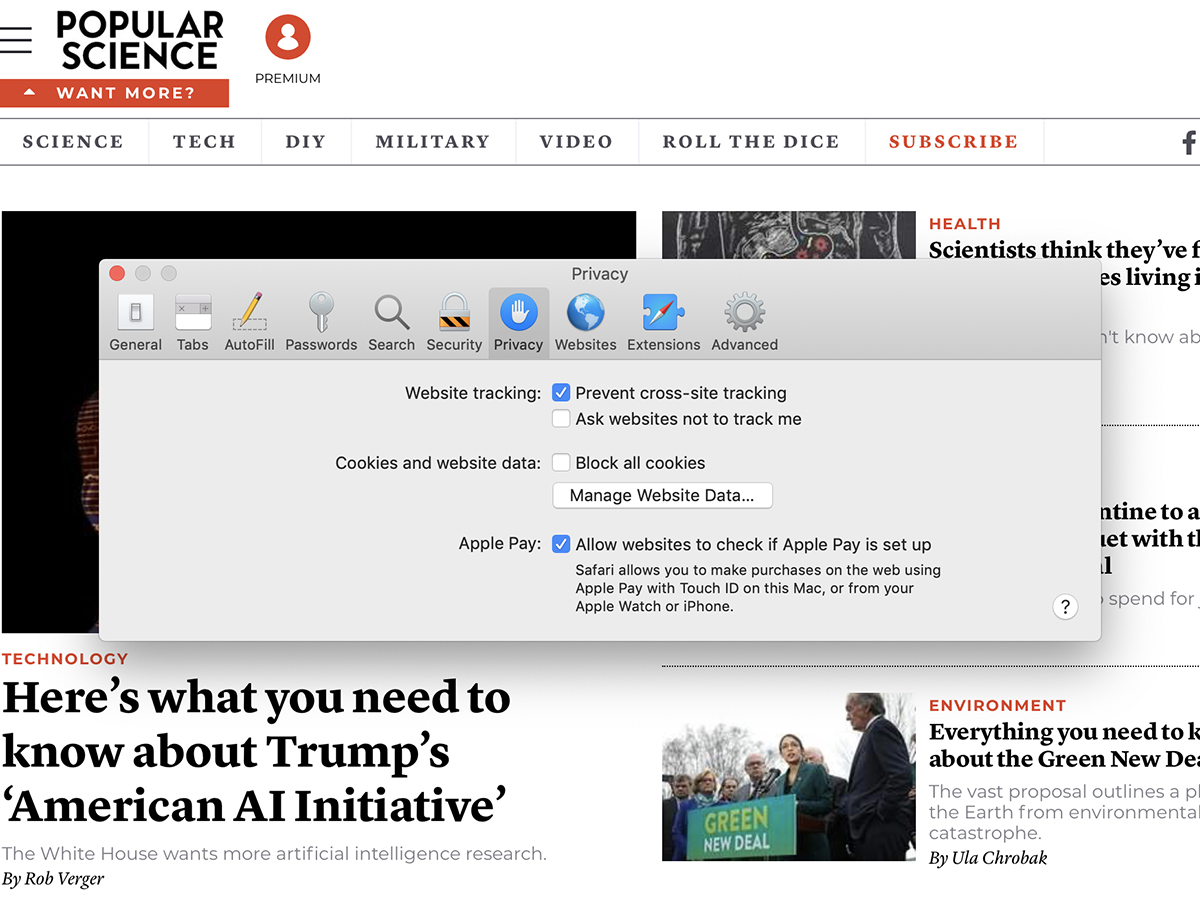
Как и другие крупные браузеры, Safari от Apple поможет остановить некоторые трекеры. Дэвид Нилд
Чтобы перейти к элементам управления конфиденциальностью Apple Safari, откройте Сафари меню на панели вверху экрана, затем выберите Предпочтения и Конфиденциальность. Вы увидите, что межсайтовое отслеживание или сторонние файлы cookie отключены по умолчанию.
Ниже этой опции межсайтового отслеживания находится опция с надписью Блокировать все файлы cookie. Как и в других браузерах, вы можете заблокировать все виды файлов cookie, если вас не беспокоят неудобства, связанные с необходимостью неоднократно входить в систему и устанавливать настройки сайта.
(Связано: 23 полезных настройки Mac, спрятанных на виду)
Нажмите на Управление данными веб-сайта чтобы просмотреть файлы cookie, которые сайты уже зарегистрировали в Safari, и удалить эти данные, если хотите. Последний вариант позволяет вам разрешить веб-сайтам проверять, настроен ли Apple Pay на вашем компьютере — еще один выбор между удобством и конфиденциальностью, который зависит от вас.
Нажмите Веб-сайты для переключения вкладок в диалоговом окне «Настройки». Здесь вы можете контролировать, какие сайты и веб-приложения могут получить доступ к вашей камере и микрофону, видеть местоположение вашего компьютера, а также отображать уведомления и всплывающие окна.
Как и в других браузерах, Safari имеет режим приватного просмотра, в котором не отслеживается ваша история просмотров и не сохраняются файлы cookie из этого конкретного сеанса после закрытия окна браузера.
Как ограничить отслеживание в Microsoft Edge
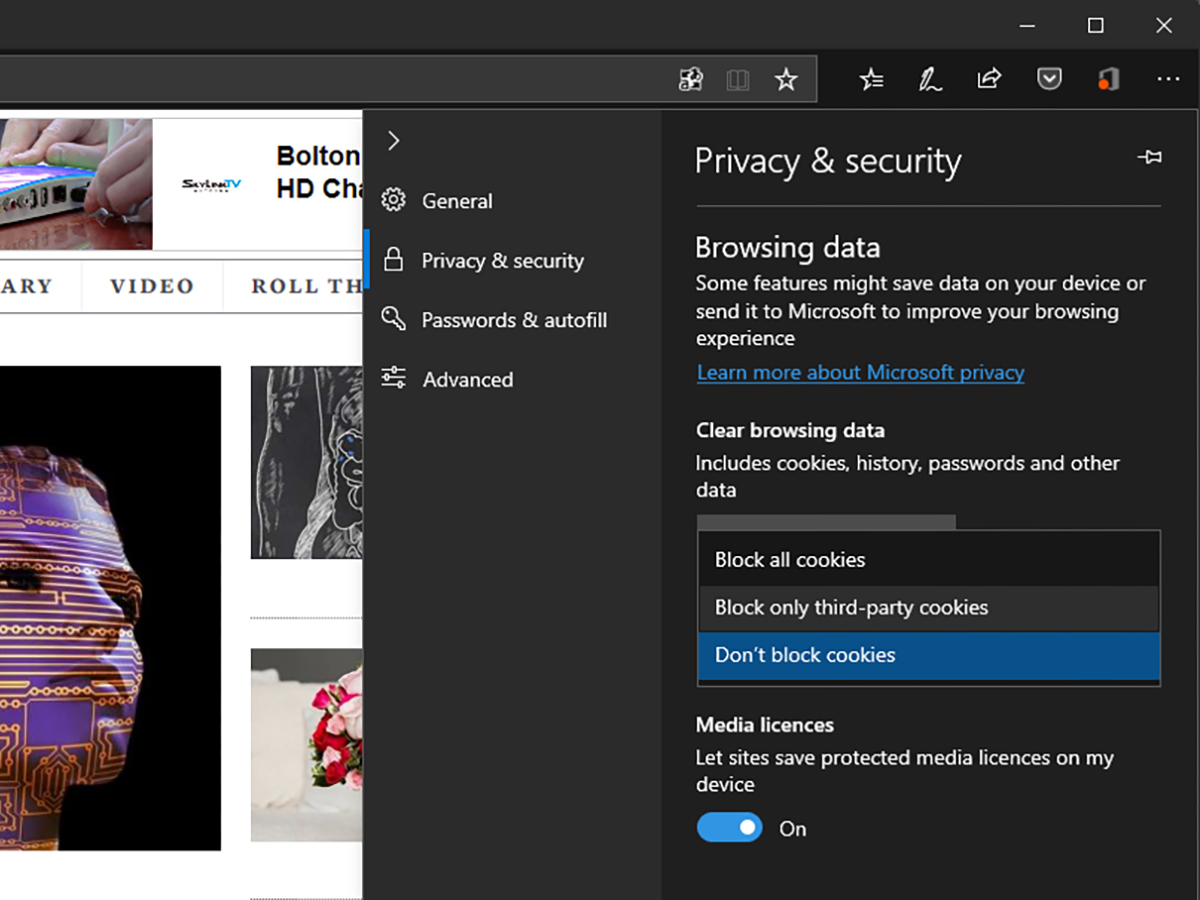
Microsoft Edge в последнее время стал намного лучше. Дэвид Нилд
Наконец, у нас есть браузер Microsoft Edge, который входит в состав Windows. Чтобы получить доступ к элементам управления конфиденциальностью в программном обеспечении, нажмите кнопку меню (три точки в правом верхнем углу), а затем Настройкизатем Файлы cookie и разрешения сайта. Оттуда нажмите Управление и удаление файлов cookie и данных сайта в верхней части экрана. Вверху вы увидите несколько тумблеров, в том числе Разрешить сайтам сохранять и читать данные файлов cookie (рекомендуется)и Блокировать сторонние файлы cookie.
Вам также следует открыть Конфиденциальность, поиск и услуги меню, где вы можете выбрать Базовый, Сбалансированныйи Строгий предотвращение отслеживания. На том же экране вы даже можете просмотреть все сайты, на которых Edge запретил отслеживать вас.
Как мы объясняли выше, все эти параметры дают вам возможность остановить межсайтовое отслеживание со стороны рекламных сетей, позволяя при этом отдельным сайтам сохранять файлы cookie, необходимые для их работы.
Как и в других браузерах, режим приватного просмотра, предлагаемый Microsoft Edge, не сохраняет файлы cookie постоянно, поэтому, если вам нужен быстрый веб-сеанс, который ваш браузер не запоминает, возможно, будет проще использовать этот режим, а не менять основной настройки файлов cookie.
Здесь есть несколько других настроек безопасности, но с точки зрения конфиденциальности наиболее важными являются файлы cookie. Кроме того, веб-сайты и веб-приложения при необходимости будут запрашивать разрешение на доступ к вашему местоположению, веб-камере, микрофону и т. д. Чтобы управлять этими разрешениями, вернитесь в Файлы cookie и разрешения сайта меню и откройте различные параметры в разделе Разрешения сайта.

Выиграйте праздники с помощью путеводителей по подаркам PopSci
Делать покупки для кого-нибудь? Рекомендации команды PopSci по подаркам к праздникам означают, что вам никогда не придется покупать еще одну подарочную карту в последнюю минуту.
Программы для Windows, мобильные приложения, игры - ВСЁ БЕСПЛАТНО, в нашем закрытом телеграмм канале - Подписывайтесь:)